
Update eines Unifii Controllers auf der Synology NAS in einem Docker Container. Ganz einfach gezeigt #TomTuT
Mein Haus ist mit WLAN dank der ↗️ UniFi Access-Points wirklich perfekt ausgeleuchtet. Die Verwaltung klappt per ↗️ Unifi Network Smartphone App super. Möchtest du jedoch mehr aus dem Netzwerk holen, brauchst du eine Verwaltung.
Entweder kaufst du dir den ↗️ *🛒Ubiquiti UniFi Cloud Key, oder du nutzt kostenlos einen Docker Container direkt auf einer ↗️ *🛒Synology NAS.
Solltest du zu all dem mal mehr Informationen wünschen, kannst du dich gerne ↗️ melden.
Weil ich eine Synology NAS seit Jahren besitze und auch so schnell nicht hergebe, nutze ich kostenlos einen Docker Container und das Image von ↗️ Jacobalberty.
Log dich in der ↗️ Web-Oberfläche deine Synology NAS ein. → klick auf „Paket-Zentrum“ → Such nach „Docker“ → Drück auf „Installieren“ und folge den Anweisungen.
PS: du musst natürlich vorher im „Speicher-Manager“ einen „Speicherpool“ erstellt haben. Folge dazu einfach den Anweisungen, die sofort auftauchen, wenn du versucht den Docker zu installieren.
Klick auf „Registrierung“ -> Suche nach „jacobalberty“ -> Rechtsklick auf „Dieses Image herunterladen“
Unter „Images“ siehst du den Download-Status
Starte den Unifi Container
Wähle „Dasselbe Netzwerk wie ….“ aus.
Folgende Setting setze ich im Standard
„Ordner hinzufügen“
Ordner unter „File Station“ anlegen: „docker/unifi“
Zurück im Docker-Container folgenden „Mound-Pfad“ anlegen: /var/lib/unifi
Nach Abschluss den „Container ausführen“
Warte „5 Minuten“ dann öffne die URL für den Zugriff in die Unifi-Controller Web-Oberfläche: Beispiel:
https://bkpnas:8443/manage/account/login
In dieser Oberfläche kannst du jetzt die Einrichtung beginnen oder ein altes Backup einspielen: ↗️ UniFi Controller Update auf Synology Docker

Update eines Unifii Controllers auf der Synology NAS in einem Docker Container. Ganz einfach gezeigt #TomTuT
Die Synology NAS Systeme begeistern mich schon seit ein paar Jahren. Die Hardware ist vielleicht gar nicht so einzigartig. Zumal ich die Festplatte letztlich auch von Seagate oder Western Digital kaufe. Doch die Software, die DSM-Konsole, macht die Synology zu einem Schweizer-Taschenmesser. Schau dir meine Videos und Beiträge rund um Synology gerne hier an: ↗ TomTuT.de/synology
Jetzt teilen auf:
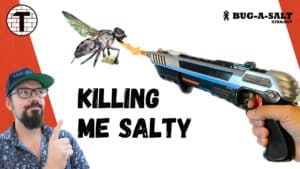


14 Antworten
Top, danke für die Anleitung
Sehr gerne – Danke für deine Rückmeldung hier! 🙂
tom tut gut. Danke für die Anleitung
Tolle Anleitung! danke!
Was mache ich denn, wenn der Port 8080 schon belegt ist?
Ich bekomme immer eine Fehlermeldung (Port 8080 not available)
und das Image bricht den Start ab.
Gibt es da eine Löung?
Danke und LG,
MB
Er leitet den eigentlich auf 8443 um.
Versuch das mal direkt in der URL zu hinterlegen.
Wie meinst du das?
Bzw: wie mache ich das?
Danke für deine Hilfe!
Wenn ich bei meiner NAS die URL mit :8080 eintrage lenkt er mich sofort auf 8443 um.
Kannst du denn ggf. schon gar nicht erst installieren?
Genau das war das Problem. Der hat gar nicht erst installiert, weil auf 8080 schon etwas lief.
Der einfachste Weg für mich war, dies zu ändern (es war kein Docker Image)
Jetzt hat es sich installiert und läuft auch. Klassisch auf 8080.
Trotzdem Danke!
LG
Im Netz gibt es einige Anleitungen zu diesem Thema, doch diese ist die einzige, die wirklich funktioniert und hinsichtlich Synology auf dem aktuellen Stand ist.
Als einen sehr wichtiger Hinweis halte ich "warte 5 Minuten". Es dauert tatsächlich seine Zeit, bis der Controller läuft.
Vielen Dank!
Vielen Dank für dein Feedback. Ich freue mich, dass dir die Anleitung weiterhelfen konnte.
Für mich selbst ist das hier wie eine eigene Dokumentation. Denn ich mach’ das gar nicht so oft, doch wenn dann gehe ich das hier selbst durch. Bei Problemen oder Änderungen passe ich das hier auch dann direkt wieder mit an 🙂
Hallo,
bei mir läuft der Controller nun in der neusten Version auf dem Synology, jetzt will ich mein Netzwerk mehrere Switches und AP um ein USG erweitern. Diese habe ich eingebunden, da es aber hinter der Fritzbox betreiben möchte , soll doppeltes NAT verhindert werden. Dafür muss ich im Controller aber per SSH eine Datei hochladen. Wie bekomme ich die SSH verbindung zum Controller hin ?
LG
Hey Andreas,
leider kann ich dir das aktuell auch nicht sagen. Wenn du es aber herausbekommen hast und mir es zeigst, werde ich das hier gerne im Artikel einbauen 🙂
Gruß
Thomas
Hallo, ich habe meinen Controller, auch dank deiner Anleitung, im Docker auf dem NAS installiert.
Es funktioniert auch alles soweit ohne Probleme. Nur beim Gastnetz habe ich ein Problem. Wenn ich beide Netzte (LAN/GastLAN) von der FritzBox an dem Unifi Switch anschließe läuft es nur für eine kurze Zeit. Dann scheint es zusammen zu brechen oder etwas läuft Voll. Ziehe ich dann das Gastnetz ab, geht es gleich wieder.
Hast du ein Gastnetz bei dir eingerichtet?
Gruß Andreas
Perfekt, hat gleich super funktioniert. Top-Anleitung!